iPhoneでYoutubeの動画を連続再生して閲覧する方法

どうも!!『アル』です。
本日、ご紹介させて頂く内容は
『iPhoneでYoutubeの動画を連続再生して閲覧する方法』
についてご紹介していきます。
Youtubeの動画って見始めると
一個の動画で終わるっていう事が
なく次の動画をついついクリックして
視聴してしまうのは『アル』だけですか?
アルがいつも行っているiPhoneから
自動でYoutubeの動画を連続再生して
見る方法をご紹介していきます。
iPhoneからYoutube動画を自動連続再生して視聴する方法
今回は公式のYoutubeアプリを
使用せずに無料アプリを利用して
Youtube動画を連続再生する方法を
解説していきます。
今回は無料アプリの『Tuber』を
使用した方法となります。

上記からダウンロードできますので
まずはiPhoneにアプリをダウンロード
して頂きTuberを起動させましょう。
動画あるいは音楽のどのジャンルを
開いても構いません。
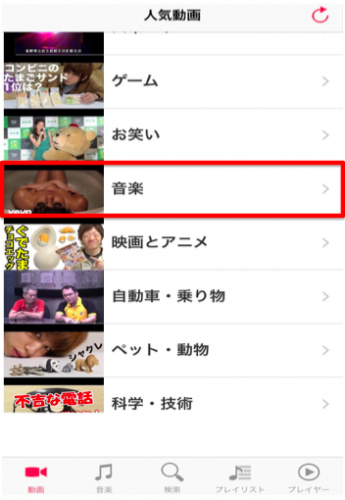
自動で連続再生するに視聴するジャンルは
特に『音楽』が多いんじゃないかなって
思うので『音楽』を選択して
これから解説していきますね。
もちろんどんな動画のジャンルでも
同じ方法で連続再生を行う事が可能です。
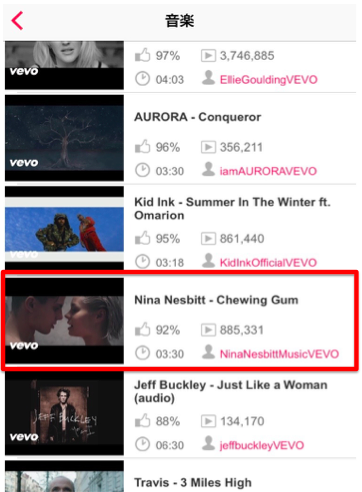
連続再生をさせたい『音楽』あるいは動画を
一覧の中から選びましょう。
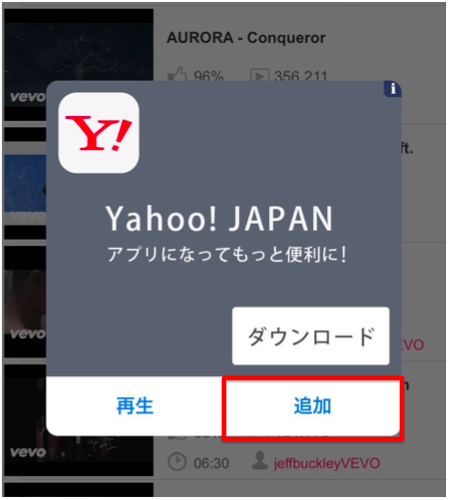
『音楽・動画』を選択すると
上記のような画面が表示されます。
ここでは『追加』を選択するように
しましょう。
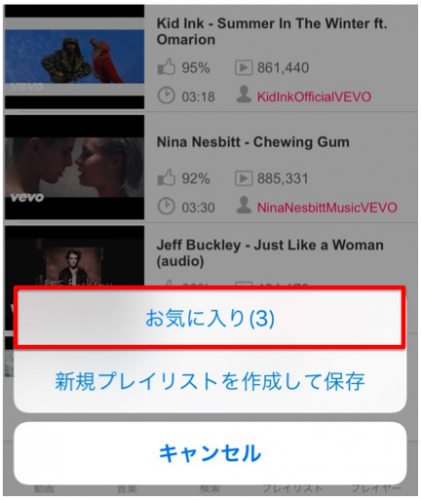
ここでは『お気に入り』を選択してください。
新しいプレイリストを作成して
ジャンルごとに音楽・動画をまとめたい方は
『新規プレイリストを作成して保存』
を選択してください。
上記の作業を何回か繰り返し
いくつか音楽・動画をお気に入りへ
登録することで
プレイリスト内に登録された
音楽・動画をシャッフルし連続再生する
ことも可能となります。
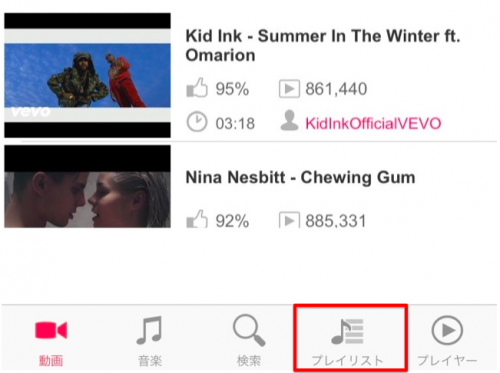
プレイリストへの登録作業が完了
したら『下のバーのプレイリスト』を
選択してください。
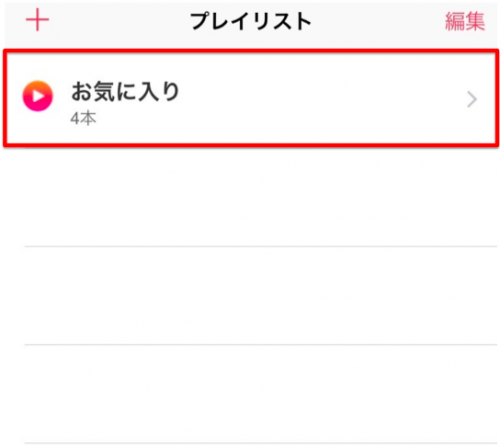
次の画面では『お気に入り』を選択してください。
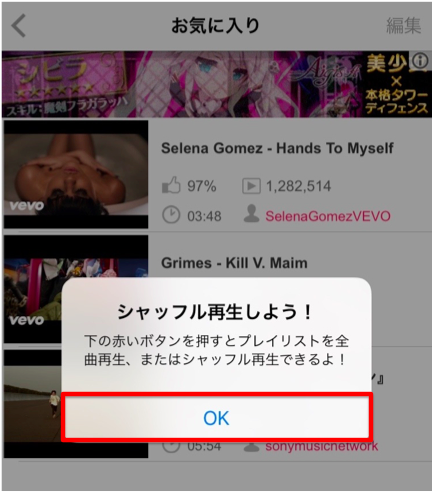
初めて『お気に入り』を開くと
上記のようなコメントが表示されますので
『OK』をポチッと押してください。
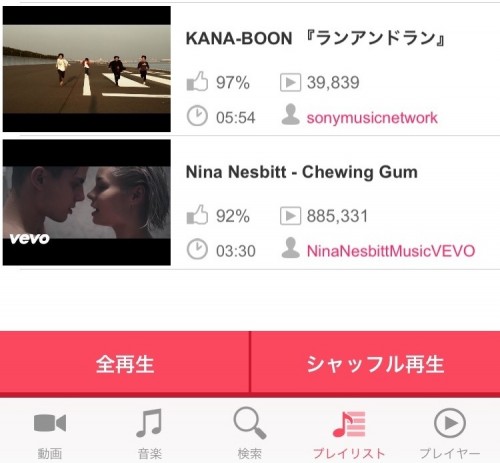
プレイリストに登録している全部の動画を
上から順に自動再生を行いたい場合は
『全再生』を選択してください
登録されている音楽や動画を
シャッフルして再生したい場合は
『シャッフル再生』を選択してください。
一つの音楽や動画をリピート再生する方法
登録した音楽や動画を自動再生する機能
はすっごく便利でよく使用するけれども
ごく稀に一つの曲を何度も聞き返したい!
っていう時に役立つ
『一つの動画をリピート再生する方法』
も同時にご紹介していきます。
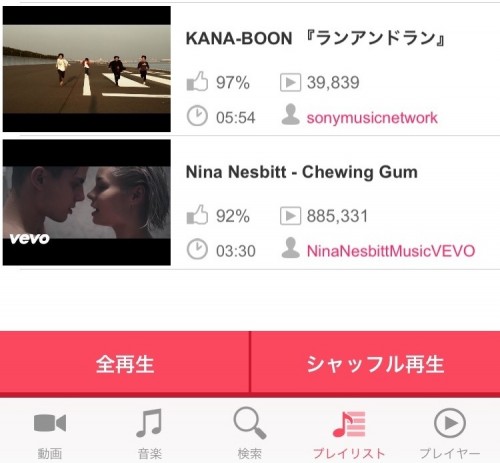
今回は一つの動画をリピート再生する方法
ですので、『全再生』『シャッフル再生』
は選択しないでくださいね。
プレイリストに入っている動画・音楽を
一つでだけポチッと押して下さい。
すると自動で音楽が再生されます。
それと同時にリピート機能が『ON』
になっているかも確認しましょう。

再生している曲の左上に『設定マーク』
が表示されますのでここをポチっと
押して下さい。
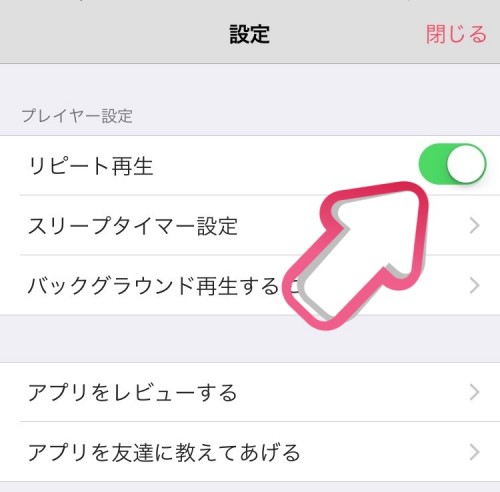
この画面が表示されますので
『リピート再生』の設定の有無をここ
で確認しましょう。
上記のようになっていれば
リピート再生が正しく設定されています。
タイマーを設置して自動で動画を停止する方法
寝る時に音楽をかけて寝る派の人必見です。
寝ている間ずっと音楽をかけている
のもなんか勿体ないですからね。

再生画面の左上にある『設定マーク』を押して下さい。
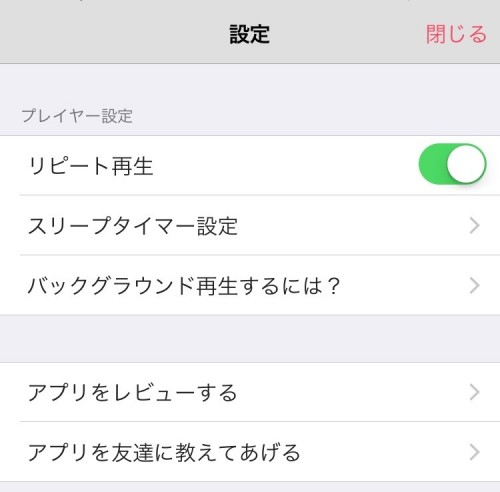
次の画面では『スリープ設定』を選択してください。
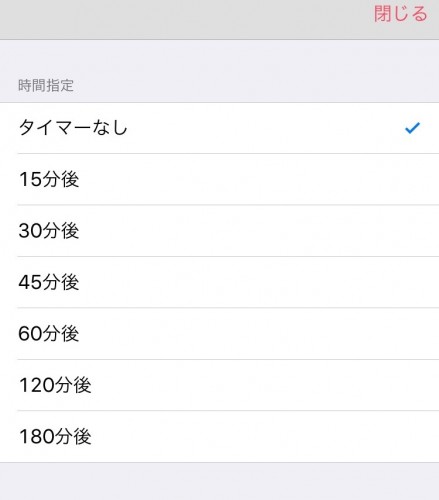
15分後〜180分後まで幅広く
スリープタイマーを設定することができます。
まとめ
Youtubeの好きな音楽や動画なんかは
何度見ても聞いてもハッピーな気分になれますが
終了と同時に次の動画再生の為に
いちいち再生ボタンを押したりするのは面倒ですよね。
iPhoneでYoutubeをバックグランドで再生する方法
も簡単にすることが出来
音楽をかけながら他の作業を行うことも
可能ですし、
パケット通信料を使用せずに無料でYoutubeを見る方法
もiPhoneで出来ますので
出来るだけ賢く楽してYoutubeを
視聴したいものです。





